- Все exe открывается через windows media center
- Все файлы и ярлыки открываются одной программой
- Проблема:
- Решение:
- Все Exe Файлы Открываются Через Windows Media Center — Решение Проблемы
- Описание:
- Все exe файлы открываются через windows media center — решение проблемы
- Комментарии • 66
- Все exe открывается через windows media center
- Отключение и удаление Windows media center
- Как отключить Windows media center?
- Способ 1
- Способ 2
- Как убрать Windows media center?
Все exe открывается через windows media center
Здравствуйте, дорогие друзья! Сегодня я хочу предложить вам решение проблемы, когда все файлы и ярлыки открываются одной программой, в моем случае через windows media center. Это системная ошибка и связана она с неправильными ассоциациями файлов на компьютере с Windows 7/8/10. Что такое ассоциации файлов?
Дело в том, что каждый файл на вашем компьютере имеет определенный тип и расширение, а установленные программы по расширению понимают, умеют они открывать этот тип файлов или нет.
Допустим, вы установили редактор PDF-документов, и он по окончанию установки говорит системе, что все файлы pdf положено открывать через него. Во-первых, это удобно, чтобы каждый раз не выбирать через контекстное меню «открыть с помощью…» нужное приложение. Во-вторых, это логично, если на ПК имеются pdf файлы и установлена только одна программа, умеющая их открывать. По такому принципу работает практически всё программное обеспечение, которое так или иначе взаимодействует с файлами, ярлыками, документами. В итоге, музыка открывается через плеер, веб-ссылки через браузер, а документы через пакет MS Office.
Все файлы и ярлыки открываются одной программой
А теперь представьте ситуацию, что компьютерная игра стала запускаться через word? Или скайп пытается запуститься через utorrent? Ситуация кажется нелепой и даже смешной для человека, который такое не встречал. Тем не менее, иногда на просторах интернета возможно подхватить некую заразу, которая запускаясь, устанавливает в системе неправильные ассоциации файлов, заставляя пользователя серьезно понервничать. Запуск большинства программ становится невозможен или затруднителен. По сути, страшного ничего в этом нет и о переустановке системы не может быть и речи, но вот неприятно — факт.
Плавно переходим к устранению этой проблемы, когда все файлы, ярлыки и документы открываются одной программой. В моем случае все файлы .exe имели ассоциацию с windows media center или любым другим приложением, явно не предназначенным для этого. Включается компьютер и вместо привычных skype, utorrent, mail.agent, стоящих в автозагрузке — наблюдаем кучу открытых окон совершенно «левого» приложения (windows media center как было в моем случае).
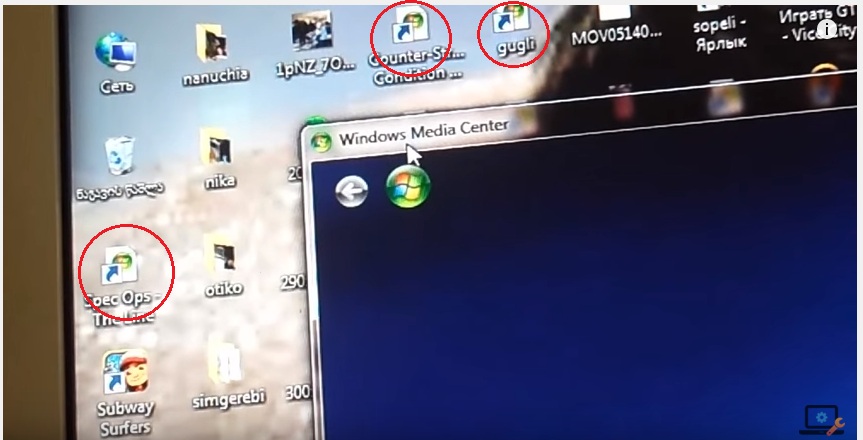
Проблема:
Решение:
На правах автора хочу напомнить, что у нас есть группа вк и телеграм-чат, где можно пообщаться на компьютерную и сетевую тематику.
Все Exe Файлы Открываются Через Windows Media Center — Решение Проблемы
Обучалка Компов HD 05:07
Описание:
Все *.exe файлы открываются в winwows media center смотрите видео и узнайте как устранить данную проблему.
Ссылка на статью:
http://support.microsoft.com/kb/950505#LetMeFixItMyselfAlways
или копируем отсюда строки для вставки в текстовый файл
Windows Registry Editor Version 5.00
[-HKEY_CURRENT_USER\Software\Microsoft\Windows\CurrentVersion\Explorer\FileExts\.exe]
[HKEY_CURRENT_USER\Software\Microsoft\Windows\CurrentVersion\Explorer\FileExts\.exe]
[HKEY_CURRENT_USER\Software\Microsoft\Windows\CurrentVersion\Explorer\FileExts\.exe\OpenWithList]
[HKEY_CURRENT_USER\Software\Microsoft\Windows\CurrentVersion\Explorer\FileExts\.exe\OpenWithProgids]
«exefile»=hex(0):
Нажимаем CTRL+SHRIFT+S. В имя файла пишем reg.reg кодировку выбираем Unicode и сохраняем.
Если данное видео не помогло, смотрим это:
https://youtu.be/I8_s1xSVjTQ
DLL и RAR файлы открываются через windows media center — помощь подписчику
https://youtu.be/bqN2QW3GuQk
Подписаться на канал: https://www.youtube.com/user/ObuchalkaKompov
Группа в контакте:
http://vk.com/obuchalkakompov
Подписывайтесь на наш Telegram канал! @thewikihow открыть Мониторим видео тренды 24/7
Поделиться с друзьями:
Добавить временную метку

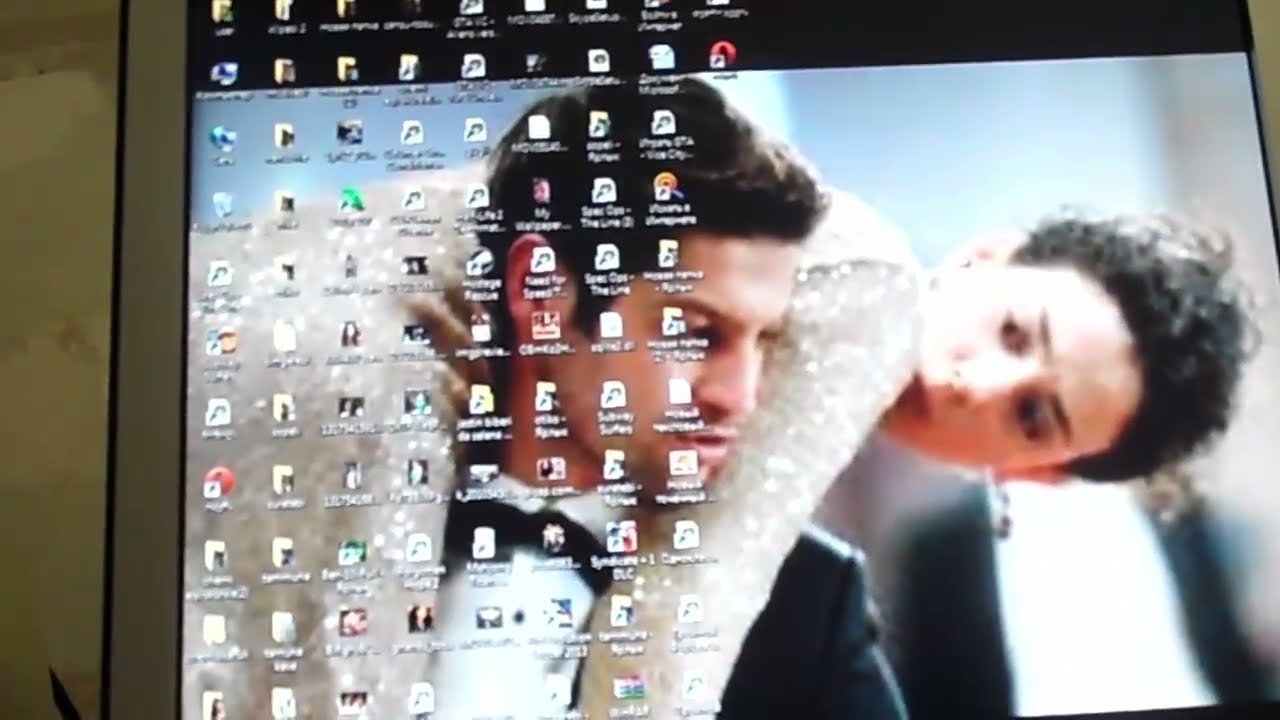
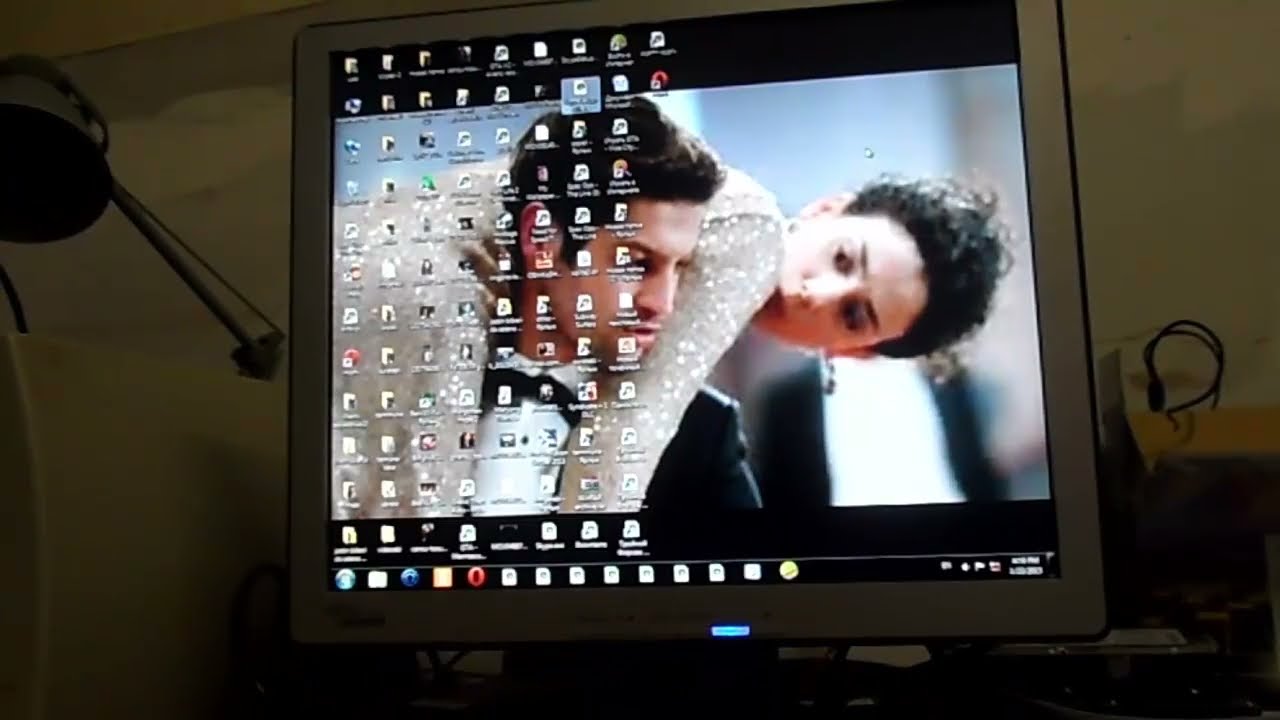

Все Exe Файлы Открываются Через Windows Media Center — Решение Проблемы, Обучалка Компов
Все exe файлы открываются через windows media center — решение проблемы
Показать панель управления
- Опубликовано: 5 июн 2017 veröffentlicht
- все ярлыки стали windows media center, блокнот вставляем этот текст Windows Registry Editor Version 5.00
[-HKEY_CURRENT_USER\Software\Microsoft\Windows\CurrentVersion\Explorer\FileExts\.exe]
[HKEY_CURRENT_USER\Software\Microsoft\Windows\CurrentVersion\Explorer\FileExts\.exe]
[HKEY_CURRENT_USER\Software\Microsoft\Windows\CurrentVersion\Explorer\FileExts\.exe\OpenWithList]
[HKEY_CURRENT_USER\Software\Microsoft\Windows\CurrentVersion\Explorer\FileExts\.exe\OpenWithProgids]
«exefile»=hex(0):
Комментарии • 66
командная строка не работает, открывается через блокнот
У меня была такая фигня оооочень давно. Тоже на Винде 7. Скачал помню какой-то файл, он мне сам при его открытии так все поменял. Все программы, браузер и все, что exe стало открываться не через центр правда, а через Windows Media Player. Я все решил простым путем — Зашел в панель управления в администрацию и создал новую учетную запись. И просто уже заходил в комп через вторую учетную записаь Там все было норм, работало. Единственное — все пргоги, хоть и были на жестком, но требовали переустановки, но в этом ниче сложного не было, в остальном все норм работало. Место на диске С при создании второй учетной записи много не съело, буквально 1.5-2гб, чисто как я понял для создания новых иконок и ярлыков.
Все exe открывается через windows media center
Удалить — никак. Но можно отключить:
1. Откройте Панель управления > Программы и компоненты > Включение или отключение компонентов Windows.
2. В списке компонентов найдите и раскройте Компоненты для работы с мультимедиа и снимите флажок Windows Media Center.
3. Нажмите OK.
Однако перед этим я рекомендую восстановить умолчания для мультимедийных файлов:
1. Откройте Панель управления > Программы по умолчанию.
2. Чтобы восстановить умолчания для распространенных типов файлов и программ, нажмите Задание программ по умолчанию, выделите Проигрыватель Windows Media и нажмите Выбрать умолчания для этой программы.
3. Чтобы настроить большее количество типов файлов, вернитесь в Панель управления > Программы по умолчанию и выберите Сопоставление типов файлов и протоколов конкретным программам.
Если же с медиа-центром ассоциируются не только файлы мультимедиа, но и файлы других типов (например, TXT, EXE или еще какие-нибудь), напишите об этом, я предложу решение.
| 18.06.2011, 13:10 | |
| 18.06.2011, 16:09 | |
| 08.09.2011, 22:18 | |
| 23.06.2012, 19:45 | |
| 24.06.2012, 00:22 | |
| 27.06.2012, 11:29 | |
| 27.06.2012, 17:11 | |



 Часто встречается, что ваш media center присутствует в автозагрузке, не зависимо от того нужен он вам или нет, эту проблему мы и планируем поправить. Стоит понимать, что это приложение интегрировано в систему очень плотно, поэтому удалять его не придется, да и у вас это, скорее всего, не получиться сделать. Удаление опасно, ведь реестр – это голова Windows, в которой хранится всё необходимая информация и удаление из неё каких-либо частей нужно делать, только если вы полностью уверенны в своих силах, а Media Center однозначно затронет важные записи, которые придется восстанавливать вручную. Соответственно, если вы хотите его просто полностью отключить вы можете столкнуться с проблемами, то есть он вместе с отключением удаляет некоторые части вашего реестра, которые могут выплыть ошибкой в самый непредвиденный момент через определенное время.
Часто встречается, что ваш media center присутствует в автозагрузке, не зависимо от того нужен он вам или нет, эту проблему мы и планируем поправить. Стоит понимать, что это приложение интегрировано в систему очень плотно, поэтому удалять его не придется, да и у вас это, скорее всего, не получиться сделать. Удаление опасно, ведь реестр – это голова Windows, в которой хранится всё необходимая информация и удаление из неё каких-либо частей нужно делать, только если вы полностью уверенны в своих силах, а Media Center однозначно затронет важные записи, которые придется восстанавливать вручную. Соответственно, если вы хотите его просто полностью отключить вы можете столкнуться с проблемами, то есть он вместе с отключением удаляет некоторые части вашего реестра, которые могут выплыть ошибкой в самый непредвиденный момент через определенное время.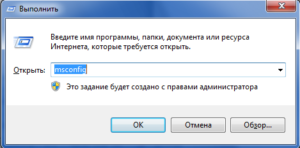 В конфигурационном окне вам нужно перейти во вкладку сначала Автозагрузка и отключить, если там есть связанные с названием Windows media center программы. После этого зайти во вкладку Службы и найти такие же службы отвечающие за автозапуск вашего медиа центра, характерными особенностями будет полное имя Windows media center в составе названия службы. Когда вы найдете нужные пункты, нажмите дважды на них и в открывшемся окне установите состояние в «Отключено» или «Вручную».
В конфигурационном окне вам нужно перейти во вкладку сначала Автозагрузка и отключить, если там есть связанные с названием Windows media center программы. После этого зайти во вкладку Службы и найти такие же службы отвечающие за автозапуск вашего медиа центра, характерными особенностями будет полное имя Windows media center в составе названия службы. Когда вы найдете нужные пункты, нажмите дважды на них и в открывшемся окне установите состояние в «Отключено» или «Вручную».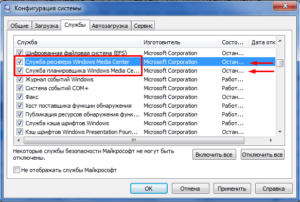 Способ 2
Способ 2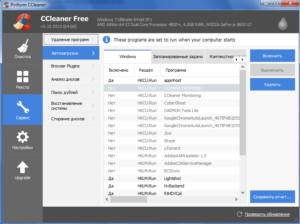 После этого перейдите во вкладку «Запланированные задачи», в котором точно также само уберите все имеющие отношение к нашему приложению службы, у меня он уже отключен, поэтому таких задач нет.
После этого перейдите во вкладку «Запланированные задачи», в котором точно также само уберите все имеющие отношение к нашему приложению службы, у меня он уже отключен, поэтому таких задач нет.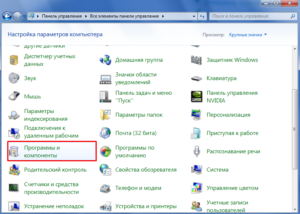 3. Нас не интересует в данный момент включение или отключение программ, поэтому переходим в меню «Включение или отключение компонентов Windows»;
3. Нас не интересует в данный момент включение или отключение программ, поэтому переходим в меню «Включение или отключение компонентов Windows»;


